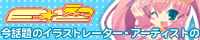今すぐゲームを確認する
- ホーム
- ゲームを始めるには
- プレイガイド
- 声を設定してみよう
声を設定してみよう
ボイスが納品されますと「【蒼空のフロンティア】ボイス商品を納品しました。」というメールが来ます。
プロフィールの「マイボイス」をクリックして、納品された声を聞いてみましょう。
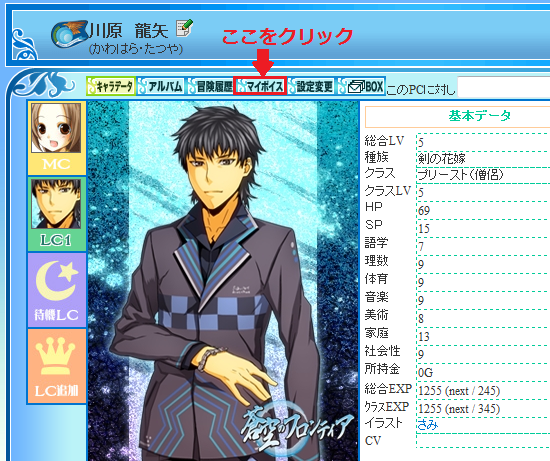
ボイスは注文時の内容通り「戦闘開始ボイス」などの名前で納品されています。
青いバナーにある白い三角を押して、声を再生してみてください。
納品された声を聞くことが出来ます。
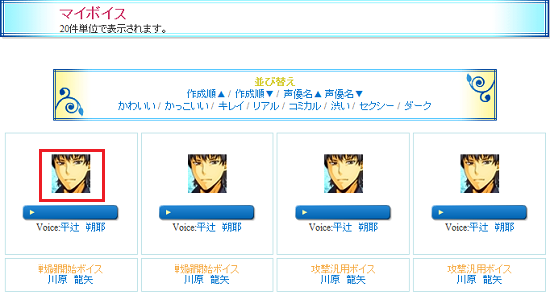
ボイスもイラスト同様、タイトルを変えて、コメントを書くことが出来ます。
顔アイコンの部分をクリックしてください。
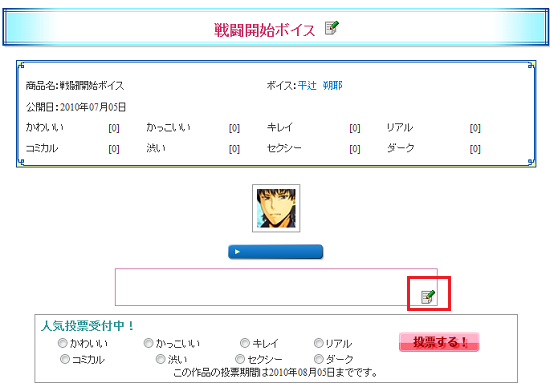
鉛筆の部分をクリックすると、編集画面が出ます。
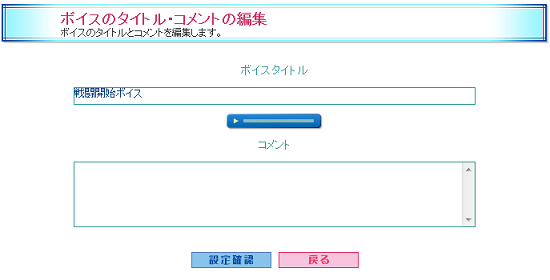
こちらが編集画面です。
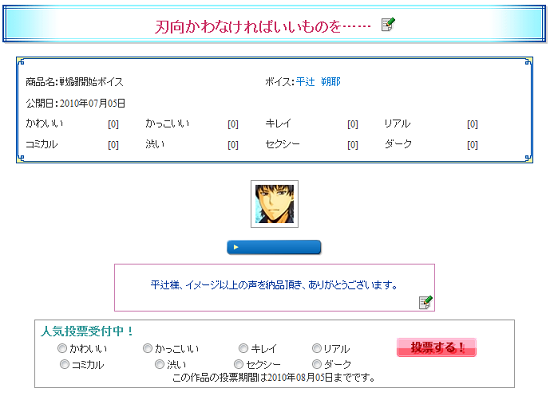
一例として、ボイスタイトルに台詞を入れて、コメント欄に声優さんへのお礼を入れてみました。
ボイスの場合は、数が多いので、すべてコメントを入れなくても大丈夫です。
さて、それでは、声を設定していきましょう。
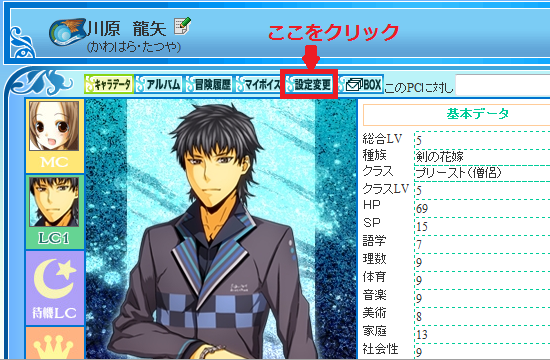
「設定変更」を押してください。
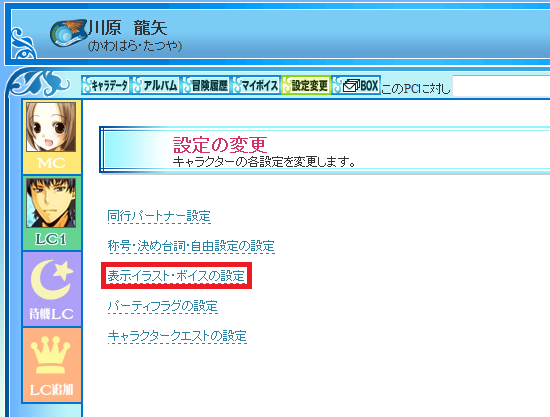
次に「表示イラスト・ボイスの設定」を押します。
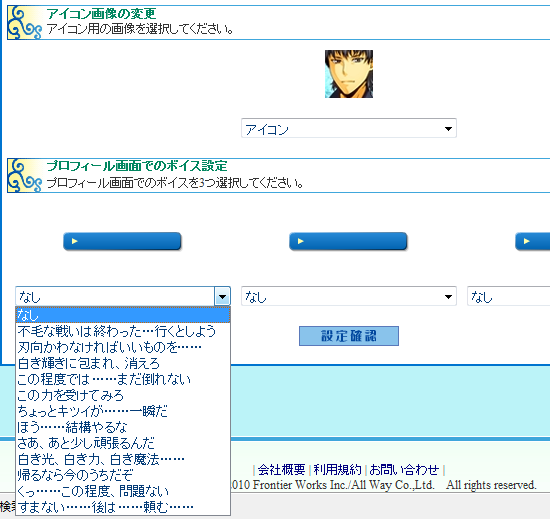
すると、一番下に「プロフィール画面のボイス設定」という欄があります。
こちらで設定をすると、選んだ3つのボイスがプロフィール画面で表示できるようになります。
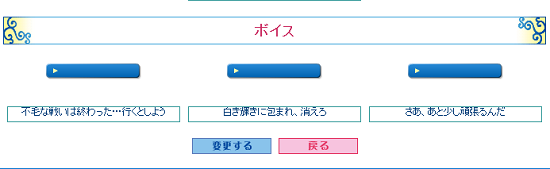
ボイスを選んだら「変更する」を押して、設定を完了します。設定を完了します。
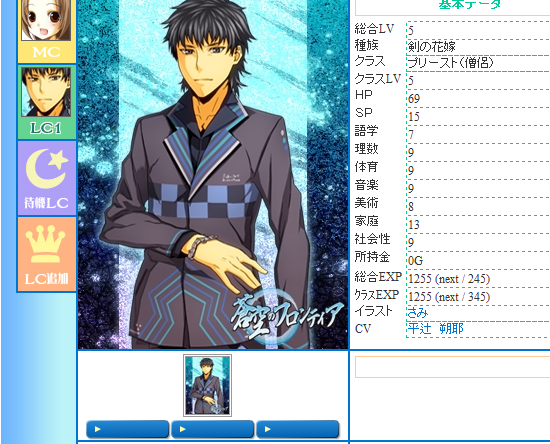
設定を終えると、プロフィール画面のバストアップのサムネイル下に、ボイスが表示されます。
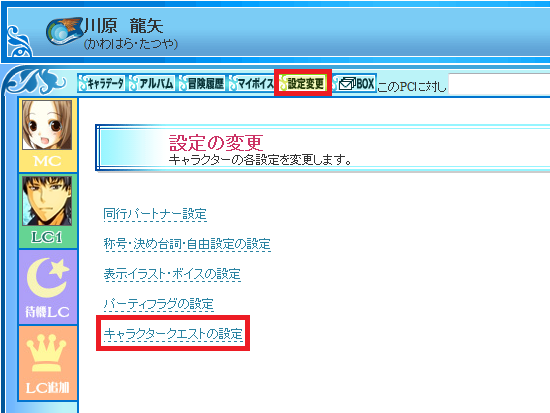
次に「設定変更」の「キャラクタークエストの設定」を押します。

「キャラクターボイス設定」を押します。
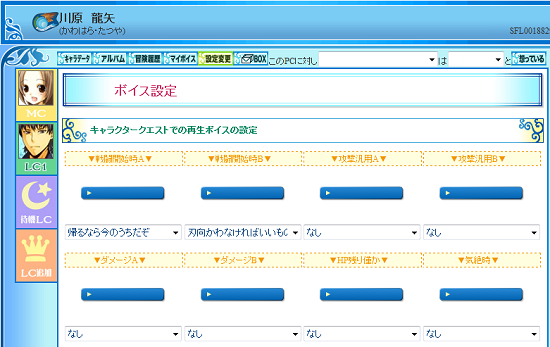
再生したいボイスを選んでいきます。
設定が出来たら、確認画面で「変更する」を押して、設定完了です。